CRUD en React Native con Parse: Guía Técnica Completa
Almacenar datos en Parse se basa en la clase Parse.Object. Cada Parse.Object contiene pares clave-valor de datos compatibles con JSON. Estos datos no tienen esquema, lo que significa que no necesitas especificar de antemano qué claves existen en cada Parse.Object. Simplemente puedes establecer los pares clave-valor que desees, y nuestro backend los almacenará.
También puedes especificar los tipos de datos según las necesidades de tu aplicación y persistir tipos como número, booleano, cadena, FechaHora, lista, GeoPointers, y Objeto, codificándolos a JSON antes de guardarlos. Parse también admite almacenar y consultar datos relacionales utilizando los tipos Pointers y Relaciones.
En esta guía, aprenderás cómo realizar operaciones básicas de datos a través de una aplicación de ejemplo CRUD, que te mostrará cómo crear, leer, actualizar y eliminar datos de tu base de datos del servidor Parse en React Native. Primero crearás tus funciones de componente para cada operación CRUD, utilizándolas más tarde en un diseño de pantalla completo, resultando en una aplicación de lista de tareas.
Para completar este tutorial, necesitarás:
- Si deseas probar/utilizar el diseño de pantalla proporcionado por esta guía, deberías configurar elreact-native-paperbiblioteca.
Construir una aplicación CRUD básica en React Native utilizando Parse.
El primer paso para gestionar tus datos en tu base de datos Parse es tener algunos en ella. Ahora hagamos una createTodo función que creará una nueva instancia de Parse.Object con la subclase “Todo”. El Todo tendrá un título(string) que describe la tarea y un campo done(boolean) que indica si la tarea está completada.
Ten en cuenta que si tu base de datos no tiene una Todo tabla (o subclase) en ella aún, Parse la creará automáticamente y también añadirá cualquier columna establecida dentro de la Parse.Object instancia utilizando el método Parse.Object.set() que toma dos argumentos: el nombre del campo y el valor a establecer.
Después de crear algunos datos en tu base de datos, tu aplicación ahora puede leerlos desde el servidor y mostrárselos a tu usuario. Adelante, crea una readTodos función, que realizará un Parse.Query, almacenando el resultado dentro de una variable de estado.
La Parse.Query clase es muy poderosa, se pueden aplicar muchas restricciones y ordenamientos a tus consultas. Por ahora, nos quedaremos con esta consulta simple, que recuperará cada Todo objeto guardado.
Actualizar una Parse.Object instancia es muy similar a crear una nueva, excepto que en este caso, necesitas asignarle el objectId previamente creado y luego guardar, después de establecer tus nuevos valores.
Dado que esta aplicación de ejemplo representa una lista de tareas, tu función de actualización toma un argumento adicional, el done valor, que representará si la tarea específica está completada o no.
Para eliminar un objeto de datos, necesitas llamar al .destroy() método en la Parse.Object instancia que lo representa. Por favor, ten cuidado porque esta operación no es reversible.
Ahora usemos estas cuatro funciones en un componente completo, para que puedas probarlo y asegurarte de que cada operación CRUD esté funcionando correctamente.
Aquí está el código completo del componente, que incluye elementos de interfaz de usuario estilizados, variables de estado y llamadas a tus funciones CRUD. Puedes crear un componente separado en un archivo llamado TodoList.js/TodoList.tsx que contenga el siguiente código o agregarlo a tu archivo principal de aplicación (App.js/App.tsx o index.js):
Si tu componente está configurado correctamente, deberías ver algo como esto después de construir y ejecutar la aplicación:
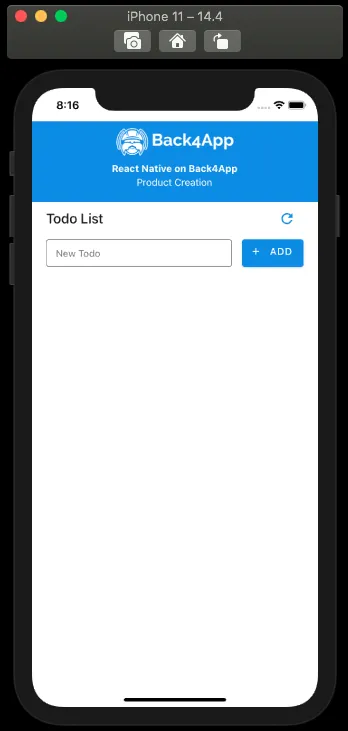
Adelante, agrega algunas tareas escribiendo sus títulos en el cuadro de entrada una a la vez y presionando el Agregar botón. Ten en cuenta que después de cada creación exitosa, la createTodo función activa la readTodos una, actualizando automáticamente tu lista de tareas. Ahora deberías tener una lista de tareas considerable como esta:
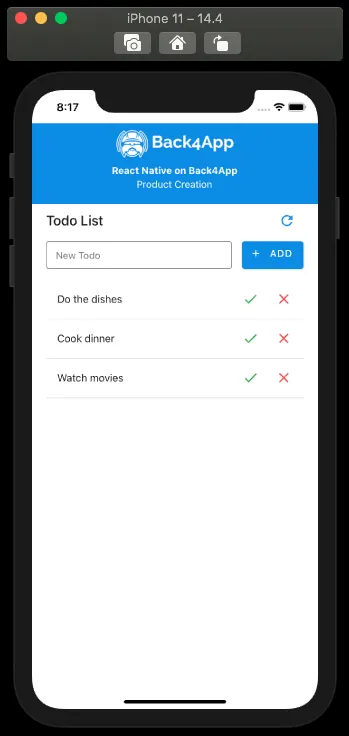
Ahora puedes marcar tus tareas como completadas haciendo clic en la marca de verificación al lado, lo que hará que su completado se actualice a verdadero y cambie su estado de ícono a la izquierda.
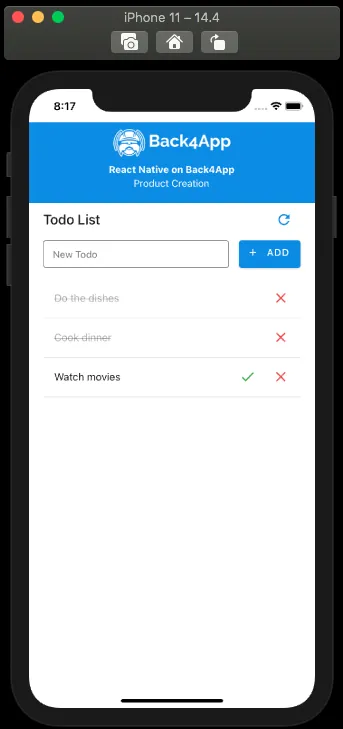
La única operación de datos que queda es la de eliminar, que se puede hacer presionando el ícono de la papelera en el extremo derecho de tu objeto de lista de tareas. Después de eliminar un objeto con éxito, deberías recibir un mensaje de alerta como este:
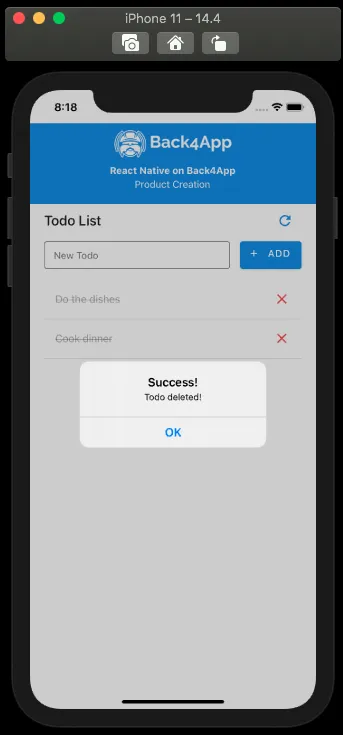
Al final de esta guía, aprendiste cómo realizar operaciones básicas de datos (CRUD) en Parse en React Native. En la próxima guía, te mostraremos qué tipos de datos son compatibles en Parse y cómo usarlos.